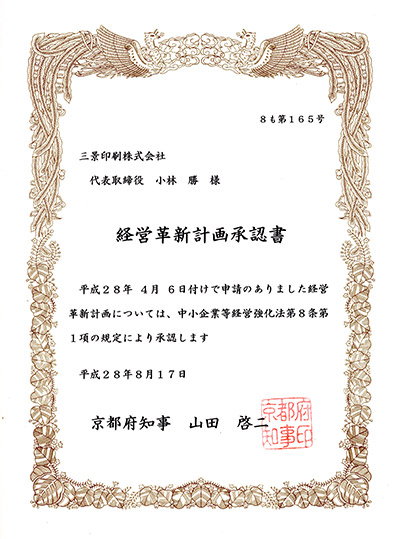本文 スミ(黒)+1色(赤or水or緑)の場合のデータ作成注意点
本文 黒+1色刷は必ず スミ(黒)+ 色(赤or水or緑) で作成をお願いいたします。
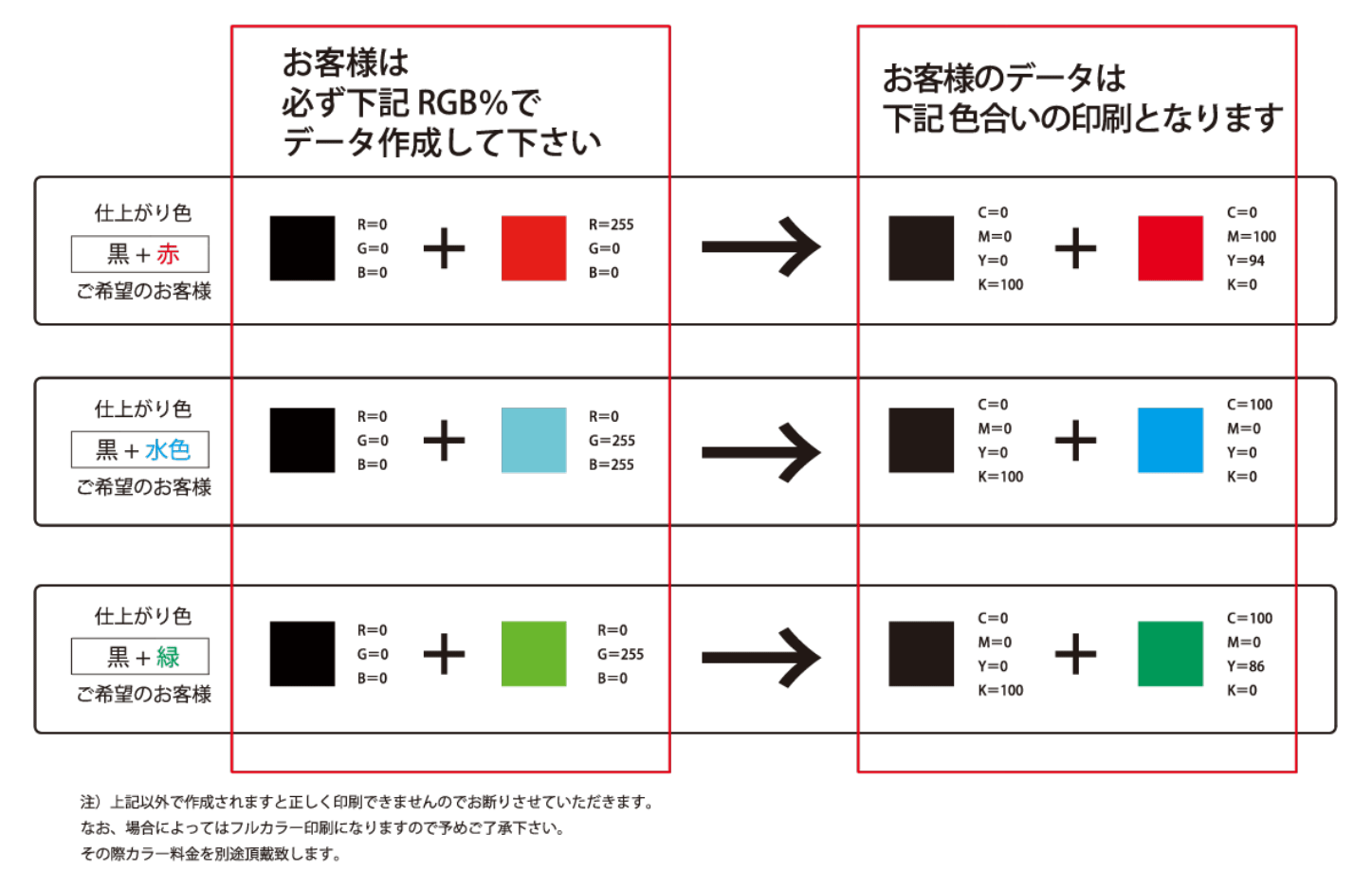
本文 黒+1色刷での色指定
本文はスミ(黒)、タイトルやポイントとなる部分を黒以外の色(赤色など)で指定された場合、色指定された部分のカラーデータ(数値)はすべて統一する必要があります。
異なる指定をされますと正しく印刷できません。
ExcelやWordなどの色は、RGBでデータ指定されています。
RGBとは、R(赤)、G(緑)、B(青)の数値の組み合わせでカラーを表現するものです。
それぞれを0~255までの数値で表し、RGBすべて「0」の場合は黒色、RGBすべて「255」の場合は、白色になります。
例えば以下は、画面上では同じ赤色に見えますが、すべて同じデータではありません。

①の「最新のオンデマンド印刷機導入で仕上がりがキレイ!」、②の「初心者にも安心な対応」、③の「モノクロ印刷からフルカラー印刷まで」は、すべて赤色で同じ色に見えるかもしれませんが、実は、3つとも異なる色指定になっています。
- ①は、R(赤)「255」、G(緑)「0」、B(青)「0」で指定してあります。 → 可
- ②は、R(赤)「234」、G(緑)「20」、B(青)「20」で指定してあります。→ 不可
- ③は、R(赤)「230」、G(緑)「30」、B(青)「30」で指定してあります。→ 不可
印刷時に、RGBカラーから、印刷専用のCMYKカラーに変換して印刷します。
RGBで指定されたデータを変換時に、3か所の色が異なる指定となっているため、コンピューターで正しく印刷することができません。 必ず、同じRGBになるように指定してください。
なお、色の指定方法は、下記「Wordでの色指定の操作について」をご覧ください。
Wordでの色指定の操作について(Word2016での画面)
文字部分の色指定は必ず「その他の色」指定をして下さい
色指定する文字列を選択してから、[ホーム]タブの[フォント]グループの[フォントの色]の[▼]をクリックし、[その他の色]をクリックします。
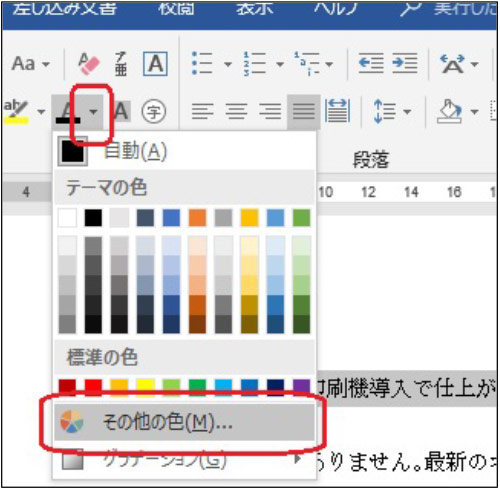
色の設定ダイアログボックスの[ユーザー設定]タブをクリックし、「カラーモデル」が「RGB」であることを確認し、「赤」「緑」「青」のそれぞれの値を確認してください。
2カ所目以降の文字列の色を指定するときは、この「赤」「緑」「青」の色を同じ値にしてください。

なお、テーマ色、標準の色、グラデーションは使わないでください。正しく印刷できないため、印刷をお受けすることができません。
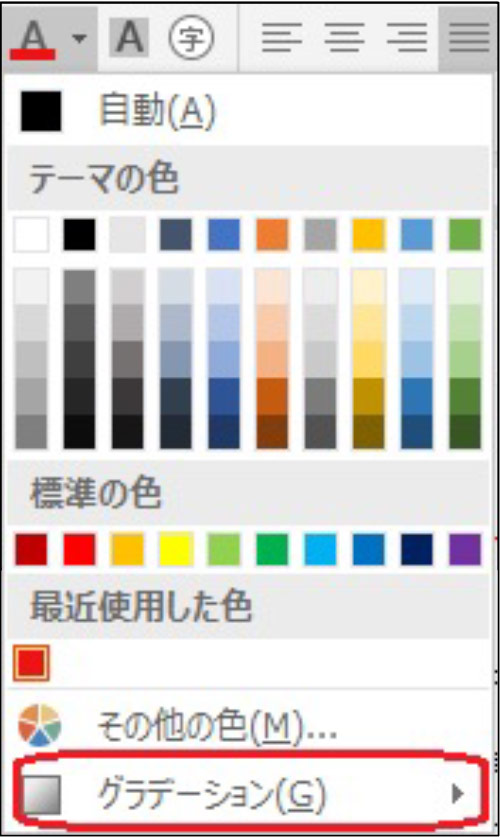
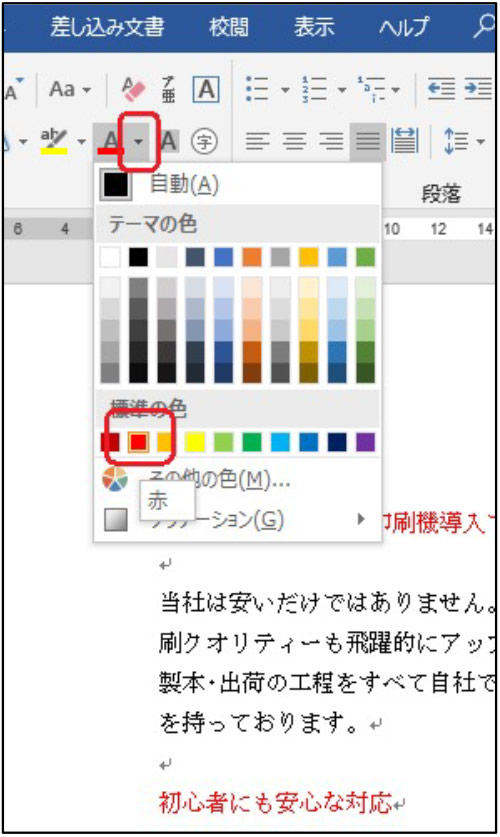
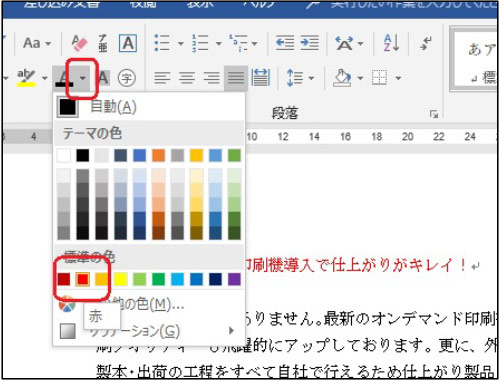
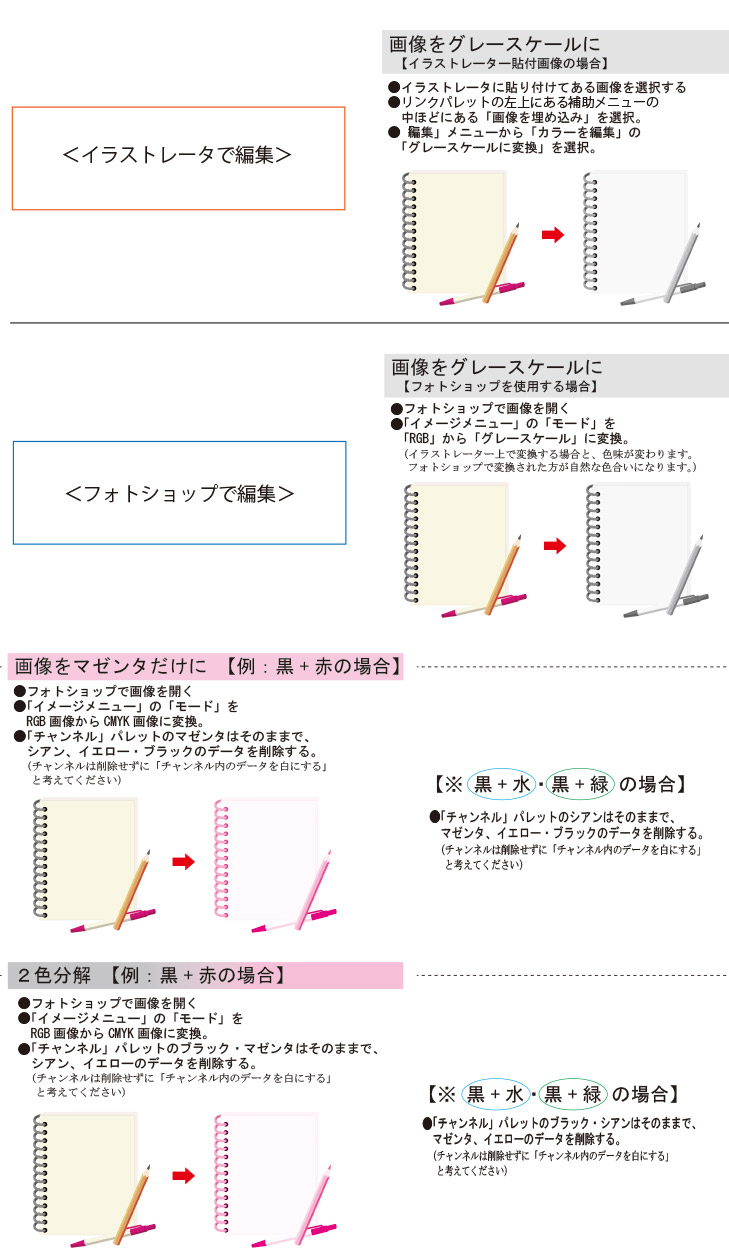
 ▶詳細なご注文ガイドはこちら
▶詳細なご注文ガイドはこちら
お支払い方法
銀行振込口座/楽天銀行 第一営業支店
普 7371494 三景印刷株式会社
※代引手数料・振込手数料はご負担下さい
送料について
短納発送の場合は30,000円以上で送料無料
送料/関西圏 880円 その他1,100円
北海道・沖縄・離島 別途送料
納期について
通常納期の場合
- モノクロ 4営業日発送
- カラー 6営業日発送
※オプション追加時上記の限りではございません
※目安/本文100ページ300部程度まで
※入金・原稿確認の翌日より起算
対応アプリケーション

- PDFにてご入稿下さい
- 下記アプリケーションはPDFに変換後、ご入稿いただけます。

PDFに変換して入稿/Adobe Illustrator, Indesign, Microsoft Word, Excel, Powerpoint
入稿方法について
- ネットでのご入稿(見積依頼→入稿)
- メール宅配サービス
- 郵送・宅配便
キャンセルについて
- 銀行振込:入金およびデータ入稿前までキャンセル可
- 代金引換:データ入稿前までキャンセル可
営業日について
営業日/平日 8:30〜17:30
休業日/土・日・祝祭日 お盆・年末年始
ご相談窓口
携帯電話からはこちらへ▶ 0772-46-0303
▶メールでのお問い合わせはこちら運営会社
〒629-2263 京都府与謝郡与謝野町字弓木1865
TEL 0772-46-0303 / FAX 0772-46-4050
【事業内容】 冊子印刷・伝票印刷
(オンデマンド印刷/オフセット印刷)